Kuinka muuttaa MKV WebM:ksi helposti (työpöytä ja online)
MKV on universaali ja parempilaatuinen multimediavideomuoto. MKV-muodolla on kuitenkin haittapuolensa, että se ei ole yhteensopiva useimpien nykyaikaisten verkkoselaimien kanssa. Joten jos haluat ladata MKV-videoita Internetiin tai YouTubeen, sinun pitäisi muuntaa MKV WebM:ksi koska WebM-muoto on laajalti yhteensopiva suurten selainten kanssa. Tässä oppaassa luetellaan 5 menetelmää MKV:n muuntamiseksi WebM:ksi.
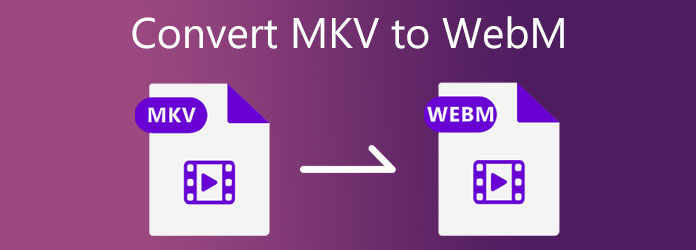
Osa 1. WebM vs MKV
Ennen kuin aloitamme MKV:n muuntamisen WebM:ksi, esittelemme sinulle näiden kahden videomuodon edut ja haitat. Sitten ymmärrät, miksi sinun on muutettava MKV WebM: ksi.
WebM vs MKV, kumpi sinun pitäisi valita? Se riippuu siitä, mihin kiinnität enemmän huomiota. Jos et pidä suurta kokoa ja yhteensopimattomuutta verkkoselaimien kanssa ongelmina, voit valita MKV:n nauttiaksesi videoista paremmalla laadulla. Jos kuitenkin haluat ladata videosi verkkoon, erityisesti YouTubeen, sinun tulee valita WebM-muoto ensimmäiseksi, koska tämä muoto on erittäin yhteensopiva uusimpien verkkoselaimien kanssa. Lisäksi WebM-muoto käyttää VP9-koodausta, mikä tekee siitä pakatumman kuin MKV-muoto.
Osa 2. Muunna MKV WebM:ksi työpöytäohjelmiston avulla
1. Tipard Video Converter Ultimate
Oletetaan, että etsit loistavaa ja parasta videonmuunnosohjelmaa. Olisi parasta olla menemättä niin pitkälle Tipard Video Converter Ultimate voi vastata huolenaiheisiisi. Tämä monikäyttöinen ohjelma voi muuntaa, polttaa, yhdistää ja pakata videotiedostoja. Toinen asia, se tukee melkein kaikkia tiedostomuotoja, jotka ovat yhteensopivia eri laitteiden ja järjestelmien kanssa. Siten voit käyttää sitä muuntaaksesi MKV:n WebM-tiedostoiksi ilman laadun heikkenemistä. Voit myös käyttää sitä parantamaan videoidesi laatua ennen niiden muuntamista. Siksi sinun on käytettävä Video Enhancer -työkalua. Se vähentää videon tärinää, poistaa videon kohinaa, parantaa videon resoluutiota muutamalla napsautuksella. Lisäksi Tipard Video Converter Ultimate voi muuntaa erätiedostoja kerralla.
Voit lukea kaikki lisätiedot alta nähdäksesi muut ohjelmiston ominaisuudet. Älä sitten unohda tehdä kaikkia vaiheita muuttaaksesi MKV:n WebM:ksi käyttämällä Tipard Video Converter Ultimatea.
Tipard Video Converter Ultimaten kiehtovat ominaisuudet:
- 1. Toimii MKV-WebM-muuntimena ja a WebM-MKV-muunnin.
- 2. Auta muuttamaan MKV WebM:ksi ilman laadun heikkenemistä.
- 3. Tarjoa muokkaustyökaluja, kuten rajaamista, kiertämistä, vesileimaa ja suodattimien lisäämistä.
- 4. Tarjoa sinulle Video Enhancer -työkalu videon laadun parantamiseksi.
- 5. Tarjoa työkalupakki, jossa on 3D Maker, GIF Maker, Video Merger, Video Compressor ja Media Metadata Editor.
Kuinka muuntaa MKV WebM:ksi Tipard Video Converter Ultimatessa
Vaihe 1Etsi ystävällisesti hakukoneesta Tipard Video Converter Ultimate. Sen jälkeen, download ohjelmisto pääsivulta ja asenna se. Aloita sen käynnistäminen ja käytä Muunnin työkalu.
Vaihe 2Näet toisen ikkunan, kun napsautat Muunnin työkalu. Paina sitten + -symbolia näytön keskellä tai napsauta Lisää tiedostoja -painiketta käyttöliittymän oikeassa yläkulmassa. Tämän jälkeen tiedostokansiosi ponnahtaa esiin ja valitse sitten MKV-tiedosto/tiedostot.

Vaihe 3Etsi tarvitsemasi tiedostomuoto MKV-tiedostojen lisäämisen jälkeen. Joten sinun täytyy lyödä Ulostuloasetus videolähdön vieressä. Napsauta sitten Video mahdollisuus kohdata erilaisia videotiedostomuotoja.

Vaihe 4Sen jälkeen, siirry Haku ruutu ja tyyppi WebM Ota sitten muutokset käyttöön napsauttamalla tiedostomuotoa.
Vaihe 5Lopuksi voit nyt etsiä WebM-tiedostosi/tiedostojesi tiedoston sijainnin Tallenna kohteeseen kulma. Sitten voit myös ottaa käyttöön Yhdistä yhteen tiedostoon -painiketta muuntaaksesi erävideotiedostoja kerralla. Napsauta lopuksi Muunna kaikki -painiketta tallentaaksesi ne kansioon.

2. Wondershare UniConverter
On muitakin tapoja muuntaa MKV WebM:ksi. Tämän vuoksi suosittelemme Wondershare Uniconverteria. Se tukee melkein kaikkia suosittuja tiedostomuotoja, mukaan lukien MKV, MOV, WebM, MP4, MP3, WMA ja paljon muuta. Tämä työkalu on helppokäyttöinen; seuraamalla alla olevia ohjeita saavuttaaksesi tavoitteesi.
Plussat:
- 1. Voi toimia Windows- ja Mac-järjestelmien kanssa.
- 2. Tarjous a DVD-asema ilmaisilla valikkomalleilla.
Miinukset:
- Ilmaisessa versiossa on vain rajoitettuja ominaisuuksia.
Vaihe 1Hanki ja asenna Wondershare UniConverter tietokoneellesi. Avaa ohjelmisto ja käytä Muunnin työkalu. Klikkaa Lisää symboli keskellä videon/videoiden lataamiseksi.
Vaihe 2Valitse Ulostuloasetus videotiedoston vieressä. Valitse sitten Video vaihtoehto ja tyyppi WebM mistä Haku laatikko. Napsauta sen jälkeen Sama kuin lähde tai muita vaihtoehtoja.
Vaihe 3Kun olet klikannut WebM muotoa, napsauta Aloita kaikki -painiketta tallentaaksesi videon/videot.
3. Mikä tahansa Video Converter Ultimate
Jos Wondershare Uniconverter ei riitä sinulle, voit käyttää Any Video Converter Ultimate -ohjelmaa. Se voi tukea yli 100 ja 160 tulostusmuotoa, jotka ovat yhteensopivia laitteiden, kuten Android, iPhone, Sony ja muiden kanssa. Näin ollen on myös luotettavaa muuntaa MKV WebM:ksi.
Plussat:
- 1. Tarjoa sisäänrakennettu mediasoitin.
- 2. Muunna video äänitiedostoksi.
- 3. Tarjoa muokkaustyökaluja.
Miinukset:
- DVD-valikkomallien puute ilmaisille käyttäjille.
Vaihe 1Hanki Any Video Converter ja asenna se tietokoneellesi. Aloita sen jälkeen sen käynnistäminen ja lisää videotiedosto napsauttamalla [+] kuvaketta.
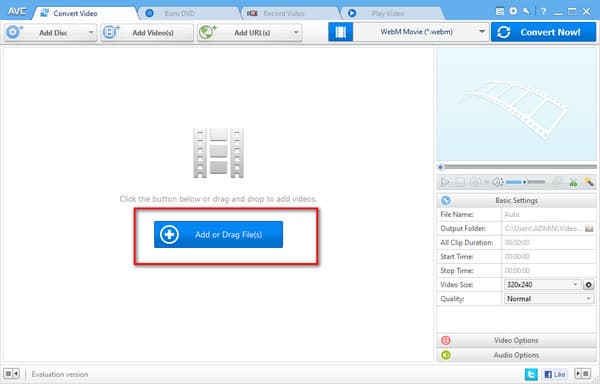
Vaihe 2Kun olet lisännyt videotiedostoja, voit napsauttaa Video Output vieressä Muunna nyt -painiketta. Etsi sitten WebM tiedostomuoto ja napsauta sitä.
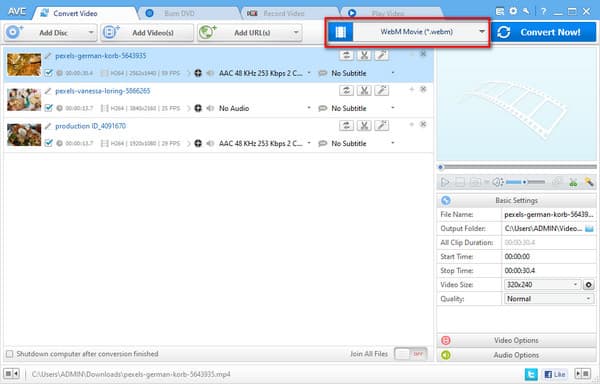
Vaihe 3Napsauta lopuksi painiketta Muunna nyt -painiketta tallentaaksesi WebM-tiedoston/tiedostot.
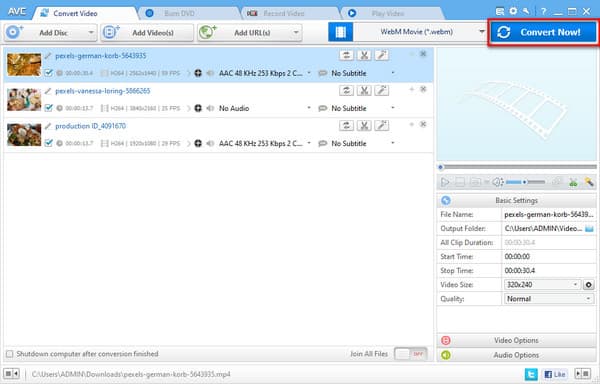
Osa 3. Muunna MKV WebM Online -muotoon
1. FreeConvert
Voit myös käyttää FreeConvertia MKV:n muuttamiseksi WebM:ksi Internetin kautta. Tämä online-videomuunnin tukee yli 1000 tiedostomuotoa. Siksi sen avulla voit muuntaa MKV: n WebM: ksi nopeasti.
Plussat:
- 1. Voit rajata ja leikkaa videoita.
- 2. Voit lisätä tekstityksiä videoihin.
Miinukset:
- Se voi tukea vain 25 tiedostoa päivässä.
Vaihe 1Hae FreeConvert selaimessasi ja napsauta pääsivua. Tämän jälkeen paina Valitse Tiedostot -painiketta ladataksesi videon.
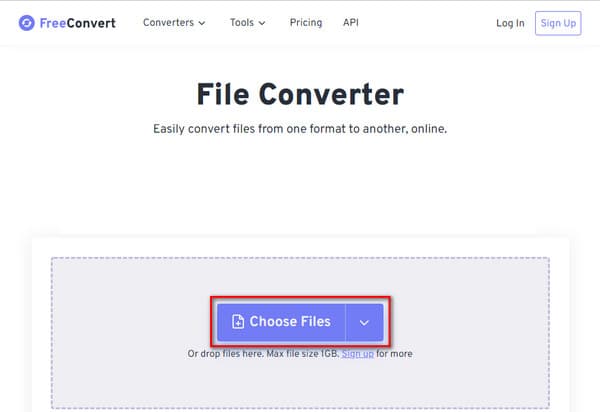
Vaihe 2Napsauta sen jälkeen ulostulo -painiketta videotiedoston vieressä ja napsauta WebM -muodossa.
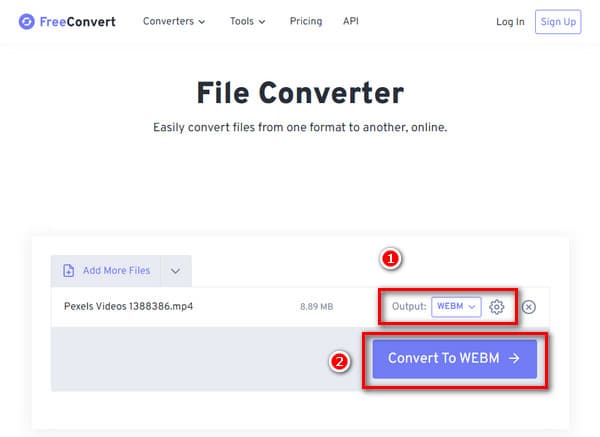
Vaihe 3Napsauta lopuksi painiketta Muuntaa WebM-painike tallentaaksesi videon tietokoneellesi.
2. CloudConvert
Tämä ilmainen online-ohjelma ei ole vain MKV-WebM-muunnin, vaan voit muuntaa MP4 WebM: ksi yhtä hyvin. Lisäksi tämä online-ohjelma tukee useita luokkia, mukaan lukien video, ääni, kuva, laskentataulukko jne.
Plussat:
- 1. Se tarjoaa erilaisia vaihtoehtoja, joiden avulla voit hallita videoiden kokoa, laatua ja resoluutiota.
- 2. Tämän online-muuntimen käyttöliittymä on puhdas ja käyttäjäystävällinen.
Miinukset:
- Muunnosnopeus on erittäin hidas.
Vaihe 1Siirry CloudConvertiin suojatulla selaimella. Napsauta nuoli alas -symbolia vieressä muuntaa vaihtoehto valita MKV muodossa Video-luokasta.
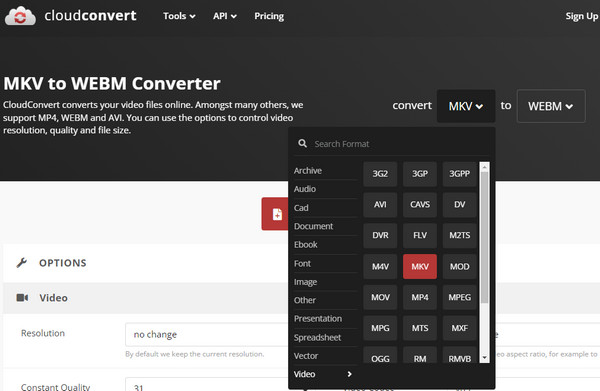
Vaihe 2Napsauta nuoli alas -symbolia vieressä että vaihtoehto valita WebM Video-luokasta.
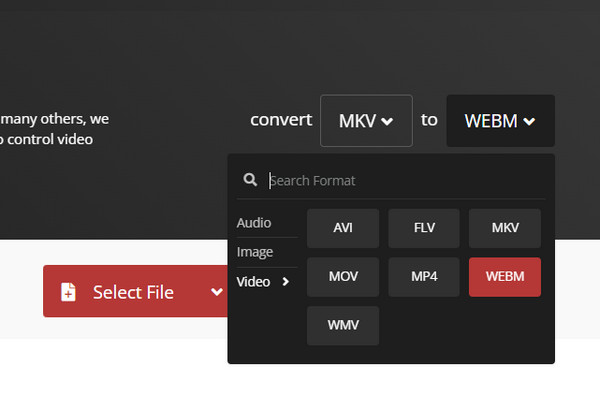
Vaihe 3Täällä voit napsauttaa punaista Valitse tiedosto -painiketta ja napsauta Muuntaa -painiketta aloittaaksesi muuntamisen.
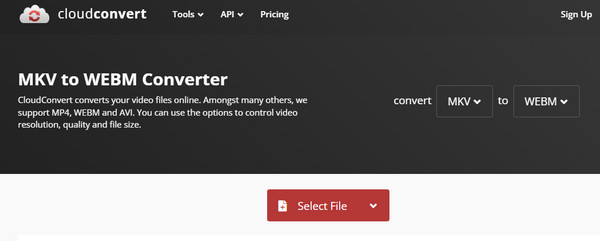
Osa 4. Usein kysyttyä MKV:n muuntamisesta WebM:ksi
Kuinka voin toistaa MKV-videotiedoston?
Paras tapa toistaa ja katsella MKV-tiedostoja on käyttää VLC Media Playeria. Tämä mediasoitin tukee lähes kaikkia tiedostomuotoja, mukaan lukien MKV-videotiedostoja.
Voinko muuntaa MKV:n WebM:ksi FFmpegillä?
FFmpeg on all-in-one-ohjelmisto, joka voi muuntaa, muokata videoita ja paljon muuta. Se tukee myös useita suosittuja tiedostomuotoja. Siten sen avulla voit muuntaa MKV:n WebM-tiedostoiksi. Mutta FFmpeg on monimutkainen käyttää.
Mikä on WebM-videotiedosto?
WebM-videotiedosto on tiedostosäiliö, joka on yhteensopiva HTML5:n kanssa. Se sisältää lukuja, tekstityksiä, metatietotageja, suoratoistoa, liitteitä ja paljon muuta. Se voi myös pakata videovirtoja, kuten VP8- tai VP9-koodekkeja.
Yhteenveto
Lopuksi tiedät kuinka muuntaa MKV WebM:ksi käyttämällä tiettyä videonmuunninohjelmaa ja joitain online-WebM-muuntimet. Tässä suosittelemme Tipard Video Converter Ultimatea. Ohjelmisto tarjoaa erinomaisia ominaisuuksia ilmaisella ladattavalla versiollaan. Älä unohda tehdä kaikkia vaiheita saavuttaaksesi ja saavuttaaksesi tavoitteesi. Ja vielä enemmän, jaa tämä viesti ystävillesi auttaaksesi heitä ratkaisemaan ongelmansa.







